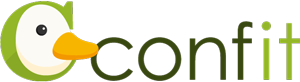ご利用ガイド
- 推奨環境
-
- 推奨ブラウザ
- 本サイトは、推奨ブラウザ以外では、全ての機能でご利用できない場合があります。
お持ちでない場合は、それぞれ無料でダウンロードできますので、インストールまたはバージョンアップしてご利用ください。- Firefox 最新版
- Safari 最新版
- Chrome 最新版
- Microsoft Edge 最新版
- Cookie
- Cookieとは、ブラウザを通じて利用者のコンピュータに一時的にデータを保存させる仕組みです。本サービスは、Cookieを利用しています。
正しくご利用いただくためブラウザでCookieを有効にして利用してください。 - JavaScript
- 本サイトでは、JavaScriptを使用しています。正しくご利用いただくために、ご利用のブラウザの設定でJavaScriptを有効にして利用してください。
- ログイン
-
本サービスを便利にご利用いただくにはログインが必要です。
ヘッダーの「参加者ログイン」からログインしてください。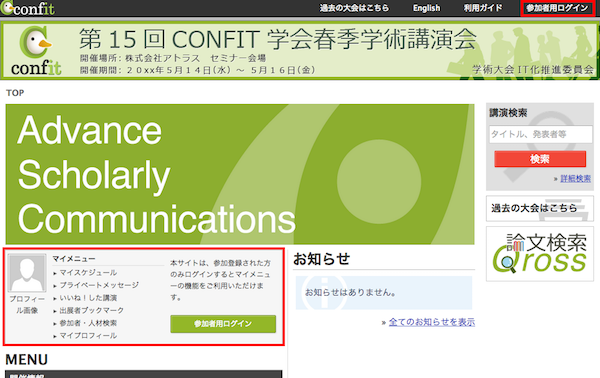
- プログラムの閲覧と検索
-
- 一覧形式でセッションや講演を閲覧
-
左メニューで「セッション一覧」を選択して、セッション一覧を表示します。
一覧をたどって、目的のセッション、講演情報を閲覧します。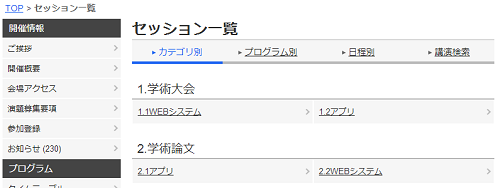
一覧画面では日程別・カテゴリ別・プログラム別・詳細検索のタブが表示されます。
※ 主催者のポリシーによってタブの内容は変わることがあります。 - タイムテーブル形式でプログラムを閲覧
-
左メニューで「タイムテーブル」を選択して、日程一覧を表示します。
タイムテーブルを参照する日程を選択してタイムテーブルを表示します。
タイムテーブルは会場ごとに開催されるセッションを確認できます。右上の「表示切替」をクリックすることで、画面の拡大・縮小やスケジュールに登録したセッションのみを表示する等の表示切替ができます。
セッションの表示色は、右下の凡例アイコンで確認できます。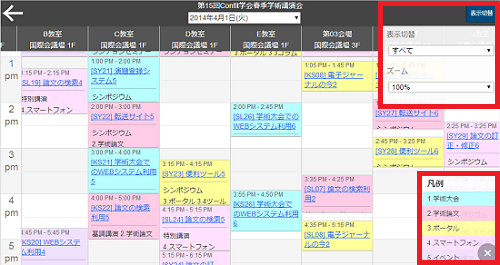
タイムテーブル上部の日付をクリックすると日程一覧が表示されます。日程を選択すると、タイムテーブルの日程を表示切替できます。
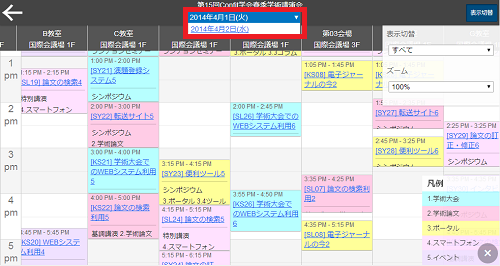
- 簡易検索でセッションや講演を検索
-
簡易検索フォームに検索ワードを入力して検索します。
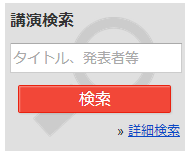
- 詳細検索でセッションや講演を検索
-
左メニューで「講演検索」を選択すると、詳細検索ボックスが表示されます。
発表タイトル、講演番号、発表者の名前、所属機関、フリーワード等の条件を指定して検索します。
条件に一致した講演が表示されるので、講演一覧から講演を探します。
- フリーワードは、スペースで複数の検索ワードを登録することで、AND検索します。
- 検索に複数の項目を指定すると、各項目をAND検索します。
- 検索結果の件数が多い場合は、さらに検索範囲を絞り込むことができます。
- タイムテーブルで各セッションの詳細を表示
-
タイムテーブルに表示されているセッションをマウスオーバーすると、セッション情報が表示されます。
さらにセッションの詳細や講演情報を確認するには、セッションタイトルをクリックして、セッションのページを表示します。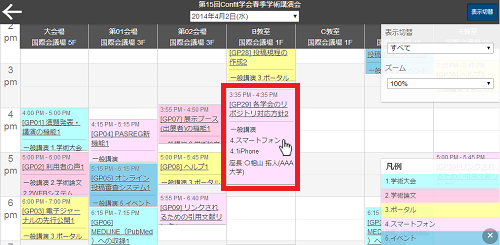
タイムテーブル上にセッションの詳細情報が表示されます。
- タイムテーブルで現在開催中のセッションを表示
-
開催日当日はタイムテーブル上に赤い「What's on nowバー」が表示され、現在開催中のセッションを確認できます。
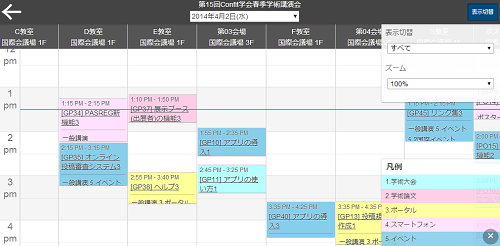
- 座長、発表者、著者、共著者ごとの関連講演を確認
-
座長や発表者などのリンクより、その人物に関連する講演一覧を閲覧できます。
※ 主催者のポリシーにより利用しない設定にされている場合があります。また公開時期により、関連する講演が表示されない場合があります。
また、タイムテーブルでは、グレーアウト表示になります。セッション一覧やセッション詳細、講演詳細でもグレーアウト表示になり、スケジュール追加やいいね!の操作ができなくなります。

- プロフィール
-
本サービスでのスケジュール管理やいいね!した講演の管理、あなたの関連講演の閲覧にはログインが必要です。
- プロフィールやパスワードの変更
-
プロフィールやパスワードは、「プロフィール設定」で変更できます。メールアドレスを変更した場合は、システムから確認メールが送信されます。メール本文を確認してメール確認を完了してください。
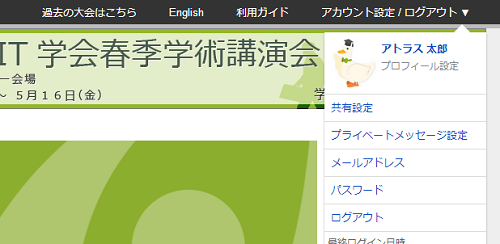
プロフィールは、左メニューで「マイプロフィール」を選択し、編集ボタンをクリックしても変更できます。Webサイト・SNSを登録すると、各Webサイト・SNSのページのリンクが表示できます。
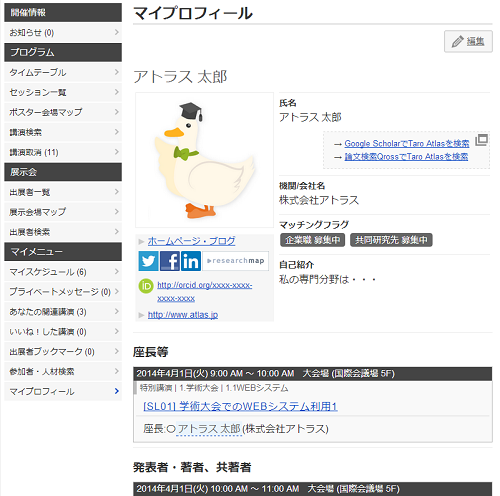
※ アカウント登録すると、システムから登録したメールアドレス宛に確認メールが送信されます。メール本文を確認して、アカウント登録を完了させてください。Facebookアカウントでログインすると、確認メールは送信されません。
- あなたの関連講演の閲覧
-
※ 主催者のポリシーにより利用しない設定にされている場合があります。また、公開時期により、関連する講演が表示されない場合があります。
発表者、著者、共著者となっている講演、座長をしているセッションがあれば、マイプロフィールに一覧として表示されます。
また、左メニューのマイメニューにある「あなたの関連講演」からも閲覧できます。
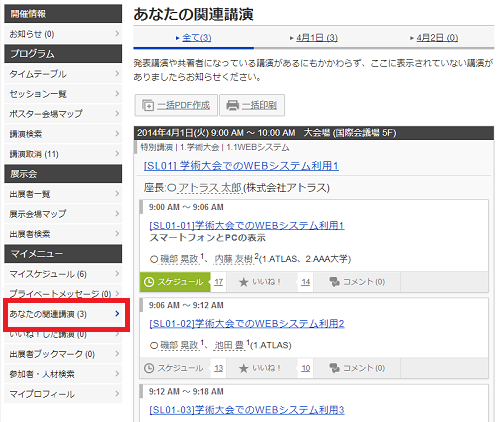
- 講演ページの印刷
-
- セッションや講演ページの印刷
-
セッションや講演を印刷する場合は、印刷するセッションや講演ページの「印刷」ボタンで、印刷に最適化された画面が表示されます。
「印刷」ボタンをクリックすると、印刷を開始します。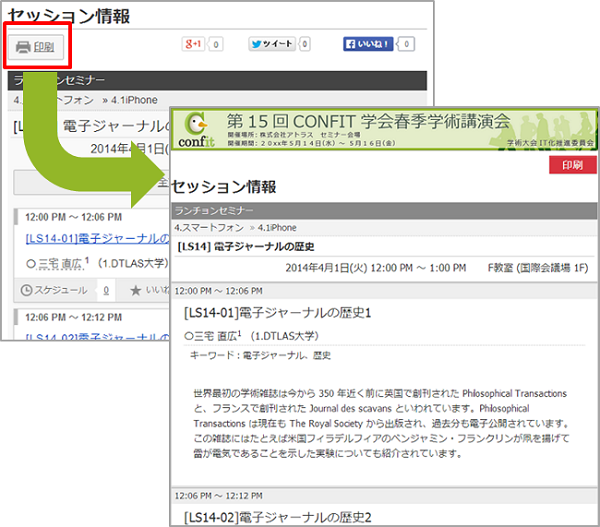
- 現在開催中のセッション
-
開催日当日のタイムテーブルでは、当日の時刻に赤い「What's on nowバー」が表示され、開催日では現在開催中のセッションを確認できます。
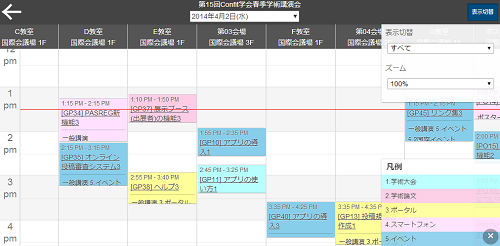
- 講演取消 / 講演者欠席の確認
-
取消された講演 / 講演者欠席の一覧は、左メニューの「講演取消」または「講演者欠席」を選択すると確認できます。取消されたセッション、講演には、「講演取消」または「講演者欠席」の赤い文字が表示されます。

また、タイムテーブルでは、グレーアウト表示になります。セッション一覧やセッション詳細、講演詳細でもグレーアウト表示になり、スケジュール追加やいいね!の操作ができなくなります。

- アカウント削除
-
アカウントの削除は、大会運営事務局にご依頼ください。
※ 本ガイドに記載されている操作は、学術大会の主催者のポリシーにより利用しない設定にされている場合があります。
※ 学術大会のプログラムの公開前は、プログラム情報は表示されません。